Windows 11 este disponibil de câteva luni și există un multe de care te poți bucura în cel mai recent sistem de operare Microsoft. Widgeturile, Snap Layouts și îmbunătățirile pentru tablete sunt doar câteva exemple. Dincolo de asta, totuși, există o mulțime de trucuri pe care le poți găsi în interiorul Windows 11, care stau sub nasul tău.
Cuprins
- Adăugați foldere în meniul Start
- Lăsați Windows să vă îmbunătățească experiența audio
- Defilare în fundal pe mai multe ferestre
- Relaxați-vă și relaxați-vă cu Focus Sessions
- Utilizați tastarea vocală pentru a economisi timp
- Alte trucuri Windows 11
Iată cinci dintre cele mai bune Windows 11 trucuri pe care toată lumea ar trebui să le cunoască.
Videoclipuri recomandate
Adăugați foldere în meniul Start

La fel ca și alte sisteme de operare Windows de dinainte, Windows 11 are un sistem robust de explorare a fișierelor și vă veți petrece cel puțin o parte din timp navigând prin ele. Dar știai că există de fapt o comandă rapidă către unele dintre folderele tale preferate? În
Legate de
- Uitați de RTX 4060 - iată 5 GPU-uri pe care ar trebui să le cumpărați în schimb
- Windows 11 este pe cale să facă perifericele RGB mult mai ușor de utilizat
- Microsoft Teams primește noi instrumente AI - și sunt gratuite
Pur și simplu deschideți aplicația de setări Windows 11 cu Tasta Windows + eu si apoi indreptati-va catre Personalizare. De acolo, alege start și apoi căutați Foldere opțiune. Puteți alege apoi ce foldere doriți să adăugați la meniul Start. Lista include documente, descărcări, muzică, imagini, videoclipuri, rețele și chiar și folderul personal. După ce le selectați pe cele pe care doriți să le adăugați, acestea vor apărea chiar lângă butonul de pornire, la îndemâna unui mouse.
Lăsați Windows să vă îmbunătățească experiența audio
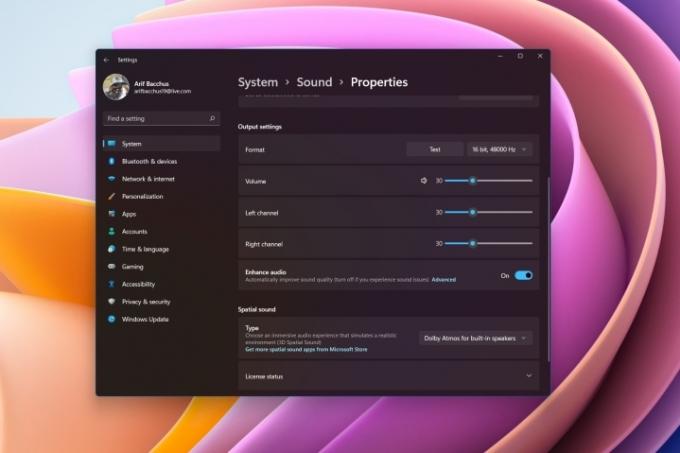
Ascultați multă muzică pe computer? Sau poate ești la o mulțime de apeluri audio și vrei o experiență mai bună, astfel încât să-ți poți auzi mai bine colegii? Ei bine, Windows 11 are o mulțime de moduri de sunet noi pe care le puteți folosi pentru a îmbunătăți această experiență pentru dvs. Acest lucru depinde de hardware-ul dvs., desigur, dar majoritatea difuzoarelor și computerelor moderne lansate în ultimii doi ani ar trebui să aibă această opțiune disponibilă.
Puteți ajunge la acestea de la Setări > Sistem > Sunet. Selectați difuzoarele, apoi derulați în jos în listă. Ar trebui să vezi un Îmbunătățiți sunetul opțiune. Asigurați-vă că verificați comutatorul de comutare și veți fi gata. Dacă întâmpinați probleme, puteți oricând să dezactivați această opțiune. În afară de asta, puteți juca și cu alte setări audio aici, cum ar fi activarea sunetului mono, alegerea diferitelor îmbunătățiri, egalizare și multe altele.
Defilare în fundal pe mai multe ferestre

Multitasking în Windows 11 sau folosind funcții precum Snap Layouts? Ei bine, există de fapt o funcție ingenioasă în Windows care ar putea ajuta la creșterea mai multă a activității multitasking side-by-side. Este cunoscut sub numele de defilare în fundal. După cum sugerează și numele, cu acesta, puteți derula în ferestrele în care nu sunteți activ, trecând cu mouse-ul peste acea fereastră fără să faceți clic pe ea.
De obicei, această funcție este activată pentru dvs. automat, dar nu este întotdeauna cazul. Puteți confirma că funcționează pentru dvs. accesând Setări > Bluetooth și dispozitive > Mouse. De acolo, asigurați-vă că Derulați ferestrele inactive când treceți cu mouse-ul peste ele opțiunea este bifată.
Relaxați-vă și relaxați-vă cu Focus Sessions
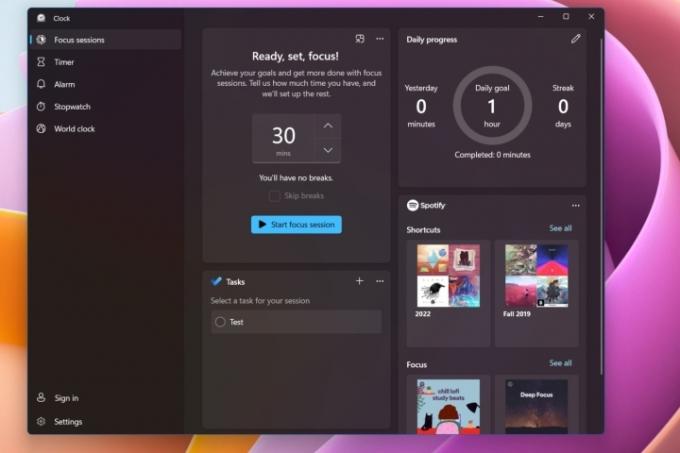
Este posibil să fiți familiarizat cu produse precum Headspace, unde puteți asculta muzică relaxantă și puteți obține alte sfaturi pentru a vă calma în timpul unei zile pline. Cu toate acestea, Windows 11 are o caracteristică nativă ca aceasta, cunoscută ca Sesiuni Focus. Puteți folosi acest lucru pentru a vă ajuta să vă îmbunătățiți starea de bine. Este încorporat chiar în aplicația ceas și nu costă nimic în plus.
Pentru a ajunge la el, deschideți aplicația Ceas pe Windows 11. De acolo, alege Sesiuni Focus de sus urmat de Incepe. Puteți verifica apoi Progres zilnic secțiune și faceți clic pe pictograma stilou pentru a programa un bloc de timp în fiecare zi pentru focalizare. De asemenea, puteți focaliza manual alegând Începeți sesiunea de focalizare opțiune. Există, de asemenea, o opțiune suplimentară disponibilă pentru a vă conecta contul Spotify, iar Windows vă va sugera muzică pe care să o ascultați în timpul unei sesiuni de focalizare.
Utilizați tastarea vocală pentru a economisi timp
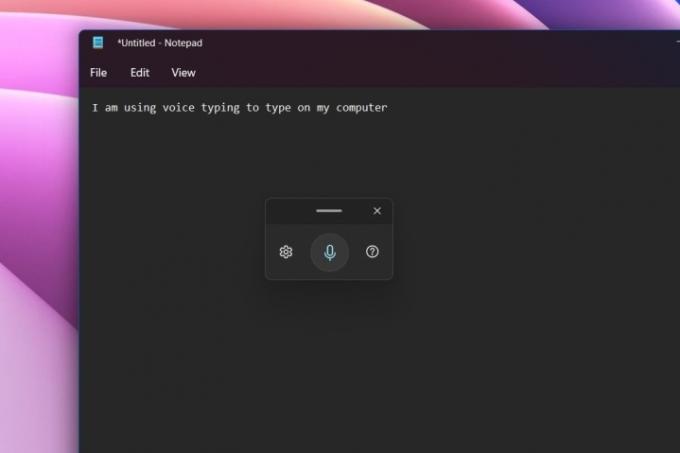
Este posibil să fiți obișnuit să vă folosiți vocea pentru a răspunde la mesajele de pe iPhone sau Android dispozitiv, dar știați că Windows are și acest lucru încorporat? Puteți utiliza funcția de tastare vocală încorporată pentru a vă ajuta să evitați să tastați de la tastatură, mai ales în timpul unei zile pline. Aceasta este și o caracteristică excelentă de accesibilitate, ajutând oricine cu mobilitate redusă să tasteze mult mai ușor.
Tastarea vocală funcționează în orice aplicație și chiar și în aplicațiile de sistem. Tot ce trebuie să faci este să-l invoci apăsând Tasta Windows + H. Apoi puteți face clic pe pictograma microfonului din fereastra pop-up pe care o vedeți și puteți începe să vorbiți. Windows vă va lua vocea și o va transforma în cuvinte. Puteți să faceți clic pe roata de setări din fereastra pop-up pentru a adăuga semne de punctuație automată sau pentru ca tastarea vocală să apară automat în casetele de text.
Alte trucuri Windows 11
Am lovit cinci dintre trucurile noastre preferate pentru Windows 11, dar sunt mai multe! Consultați-ne comenzi rapide de la tastatură pe care îl puteți folosi pentru a vă economisi ceva timp atunci când îl utilizați
Recomandările editorilor
- Clasificarea tuturor celor 12 versiuni de Windows, de la cel mai rău la cel mai bun
- ChatGPT poate genera acum chei funcționale pentru Windows 11 gratuit
- Iată 5 GPU-uri pe care ar trebui să le cumpărați în loc de RTX 4060 Ti
- Windows AI Copilot va fi instrumentul suprem de accesibilitate pentru PC?
- Noua aplicație de backup pentru Windows 11 ia un alt indiciu de la Mac
Îmbunătățește-ți stilul de viațăDigital Trends îi ajută pe cititori să țină cont de lumea rapidă a tehnologiei cu toate cele mai recente știri, recenzii distractive despre produse, editoriale perspicace și anticipări unice.




